В составном слое пригодности на панели Содержание хранятся базовые критерии модели, преобразованные критерии, итоговая карта пригодности, слой Найти местоположения и слой запроса.
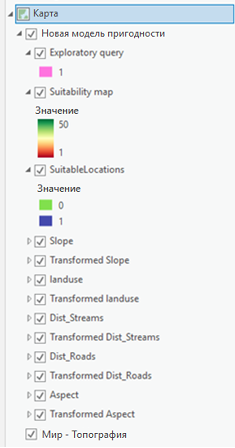
Создать составной слой пригодности
При первом открытии Suitability Modeler на панель Содержание добавляется новый составной слой пригодности.
- Откройте Suitability Modeler.
- В ArcGIS AllSource на вкладке Анализ щелкните кнопку Разработчик модели пригодности
 .
. - На ленте Пригодность щелкните кнопку Новая модель пригодности
 .
. - В панели Каталог щелкните контейнер модели пригодности
 , щелкните Новая и щелкните Модель пригодности.
, щелкните Новая и щелкните Модель пригодности.
- В ArcGIS AllSource на вкладке Анализ щелкните кнопку Разработчик модели пригодности
- Выполните какое-либо или все действия, чтобы добавить критерий к модели:
- Щелкните кнопку Добавить критерий
 на ленте Пригодность.
на ленте Пригодность. - Щелкните кнопку Добавить растровые критерии как слои из содержания
 или кнопку Добавить набор растровых критериев путем выбора
или кнопку Добавить набор растровых критериев путем выбора  в таблице Критерии на вкладке Пригодность.
в таблице Критерии на вкладке Пригодность. - Перетащите слой из панели Содержание в составной слой пригодности.
- Щелкните правой кнопкой мыши составной слой пригодности и щелкните кнопку Добавить данные
 .
.
- Щелкните кнопку Добавить критерий
Действия составного слоя пригодности
Когда вы нажимаете кнопку в виде круга рядом с критерием на вкладке Пригодность, соответствующий преобразованный слой для этого критерия добавляется в составной слой пригодности. Кнопка становится зеленой, показывая в панели Преобразование, что этот критерий используется в настоящий момент. Когда критерий будет преобразован и перестанет использоваться, кнопка станет серой.
Итоговый слой карты пригодности добавляется к составному слою пригодности, как только первый критерий добавляется к модели и создается его преобразованная версия.
Слой Найти местоположение, показывающий идеальное местоположение объектов или охраняемых территории, добавляется в составной слой пригодности при нажатии кнопки Запустить на вкладке Найти местоположение.
Слой запроса добавляется к составному слою пригодности после того, как на вкладке Пригодность задано и применено выражение запроса.
Работа со слоями в составном слое пригодности
Любой из слоев составного слоя пригодности может быть отображен на карте в ArcGIS AllSource так же, как и другие слои. Когда происходят изменения в преобразовании, примененном для критерия, соответствующие преобразованные и итоговые слои карты пригодности обновляются.
Преобразованные слои карты и слои карты пригодности рассчитываются для текущего разрешения экрана и экстента отображения с использованием растровых функций. Эти слои рассчитываются в исходном разрешении и для полного экстента карты, если модель запускается из вкладки Пригодность. Слой Найти местоположение всегда вычисляется в полном разрешении.
Преобразованные слои по умолчанию не сохраняются на диске. Чтобы сохранить отдельные слои, установите отметку Сохранить преобразованный набор данных при запуске модели на панели Преобразование и укажите путь и имя выходного набора данных преобразованного критерия. При запуске модели локально указанный преобразованный набор данных создается и сохраняется в полном разрешении.
При запуске модели локально слой пригодности сохраняется в полном разрешении в местоположении, указанном во вкладке Настройки. Слой Найти местоположение сохраняется с именем и в местоположении, указанными во вкладке Найти местоположение. Если модель запускается на сервере, карта пригодности и результат поиска местоположений сохраняются как веб-слои изображений на сервере, с заданными именами, сразу после того, как процесс создания завершен.
Удаление слоев
Чтобы удалить слой и соответствующие ему слои преобразования из модели и составного слоя пригодности, выполните следующее:
- В панели Пригодность щелкните Параметры. В таблице Критерии, в столбце Входные растры поместить курсор в строке слоя, который вы хотите удалить. Щелкните кнопку Удалить критерий
 .
. - В панели Содержание в составном слое пригодности щелкните правой кнопкой основной критерий и выберите Удалить.
- В панели Содержание выберите основной критерий и перетащите его из составного слоя.